Como deixar o Ubuntu com a aparência do Mac OS X
Tutorial ensina como instalar tema visual do Mac OS no Ubuntu.
Tutorial ensina como instalar tema visual do Mac OS no Ubuntu.
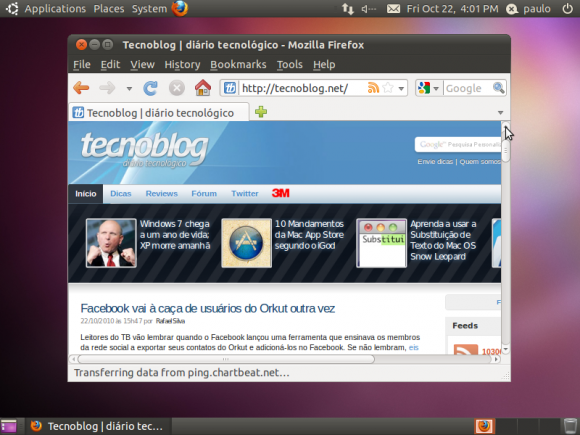
Tempos atrás, mostramos como cometer uma heresia e deixar o Ubuntu com cara de Windows 7. Para que vocês nos perdoem por tamanho pecado, hoje vamos ensiná-los a usar Ubuntu com o visual do OS X. Assim, você poderá disfarçar seu PC e pagar de rico em uma Starbucks usar um sistema operacional leve e estável com o visual simples e bonito do Mac, sem precisar pagar milhares de reais em um MacBook de verdade.
Como sempre, você pode ou usar o método divertido (baixar todos os pacotes e temas e instalá-los na unha) ou usar um script que faça tudo isso para você com poucas perguntas. Como somos legais, vamos mostrar o método mais simples, que consiste em baixar e instalar o Macbuntu, um script que realiza várias alterações no Ubuntu para ele ficar o mais parecido possível com o OS X.
Cabe lembrar que o Macbuntu já existia faz algum tempo, mas estava com alguns problemas sérios de compatibilidade com o Ubuntu 10.04, com pacotes quebrados, erros na alteração dos temas, e outros pepinos. Felizmente, esses problemas resolvidos, e já existe tanto uma versão compatível com o Ubuntu 10.04 com o 10.10.
Nosso objetivo é sair disso:
Para isso:
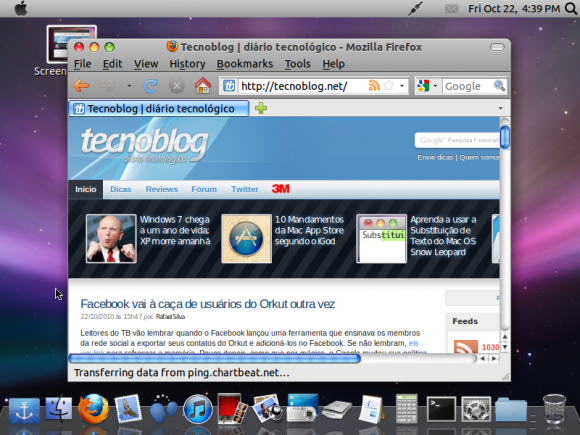
Para dar início à transformação, você precisa de uma instalação do Ubuntu e conexão com a internet, para baixar possíveis novos pacotes. Lembre-se, não faça isso em um ambiente de produção se você não tiver certeza absoluta do que está fazendo. Lembre-se também de salvar todos os seus trabalhos e fechar programas abertos antes de começar a rodar o script. A equipe Tecnoblog não se responsabiliza por problemas na instalação, explosões ou portais para outras dimensões sendo abertos durante a execução desse script em sua máquina….
A instalação em si
No terminal, rode os comandos abaixo, em sequência:
wget https://downloads.sourceforge.net/project/macbuntu/macbuntu-10.10/v2.3/Macbuntu-10.10.tar.gz
tar xzvf Macbuntu-10.10.tar.gz
cd ./Macbuntu-10.10/
./install.sh
Se você ainda roda o Ubuntu 10.04, os comandos mudam um pouco:
wget
tar xzvf Macbuntu-10.04.tar.gz
cd ./Macbuntu-10.04/
./install.sh
O primeiro comando fará o download do script e alguns arquivos; o segundo descompactará o arquivo; o terceiro acessará o diretório; e o último rodará o script de instalação. Durante a instalação, o script fará alguma perguntas (em inglês) para otimizar a processo, como se você deseja janelas com efeitos especiais, fontes específicas, e afins. Em uma instalação normal, você pode escolher todas as opções padrão e não haverá nenhum problema.
Depois de uns 400MB de arquivos baixados, a mágica irá acontecer sozinha. Durante esse período, o visual do Ubuntu vai se alterando aos poucos, então mantenha a calma. No final, o script perguntará se você deseja reiniciar o Ubuntu. Não é necessário, mas faça mesmo assim, só pela emoção de ver a maçã durante o boot. 🙂
E se você não gostar do resultado final? Volte para a pasta onde você baixou o Macbuntu e execute o script ./unintall.sh. Em alguns instantes, você terá de volta o visual padrão do Ubuntu. 🙂
